PCでツイキャスのライブ配信を録画して保存する場合は、「FonePaw PC画面録画」を利用するのがおすすめです。高画質録画可能で、また予約録画もできます。無料利用できるのでぜひお試しください。
ツイキャスは人気のライブ配信プラットフォームで、お気に入りの動画やライブ配信を録画して保存して何度も楽しみたい人は多いでしょう、どのようにすればいいでしょうか?
ここではPC、iPhone、Androidを含むそれぞれの端末でツイキャスの生放送を録画する方法をご紹介します。また、ツイキャスの録画機能を紹介し、ツイキャスの録画に関するよくある質問にも答えます。ツイキャスを録画したい方はぜひお見逃しなく!
ツイキャスの録画機能とは
ツイキャスの正式名称はTwitCastingで、iPhoneやAndroidスマホ、もしくはPCから手軽にライブ配信を行えるサービスです。スマホアプリで配信用の「ツイキャス・ライブ」と視聴用の「ツイキャス・ピュワー」があります。
ツイキャスアプリには録画機能があります。ただし、この録画機能は配信者だけが利用できるもので、視聴者が録画できません。ツイキャスで配信が終わると、配信者が「ライブの録画を保存する」を選択し、公開範囲を設定するだけです。また、録画したツイキャス配信に必ずタイトルを追加してください。タイトルを追加しないと、1 週間後に自動的に削除されます。
その方法だと、配信者がライブを削除したら二度と見られないし、また電波の悪い時もうまく再生できない場合があります。視聴者がツイキャスのライブ配信を録画したい場合、別途の録画ソフトを使用する必要があります。次に、PC、iPhone、Androidでツイキャスのライブ動画を録画する方法を紹介します。
PCでツイキャスを録画する方法🔥
PCでツイキャスのライブ配信や動画を無制限に録画・保存するなら、「FonePaw PC画面録画」という専門的なソフトをお勧めします。
「FonePaw PC画面録画」はWindows/Macに対応しており、パソコンで流れる動画とライブ配信を高画質で録画することができます。ライブ配信の画面と音声を同時に長時間録画し、MP4、MOV、WMVなどの形式で保存することができます。また、スケジュール録画機能もあり、録画開始・終了時間を設定することで、お気に入りのツイキャスライブ配信を自動的に録画することができます。録画する時の動作も軽くて、操作が極めて簡単で、初心者でもすぐ使いこなせます。このソフトを通じて、手軽にパソコンでツイキャスを録画しましょう。
具体的なやり方はこちら:
ステップ1、 まずは 「FonePaw PC画面録画」 をダウンロードし、パソコンにインストールします。ソフトを起動すると、メイン画面に3種類の機能モードが以下の画像のように表示されます。
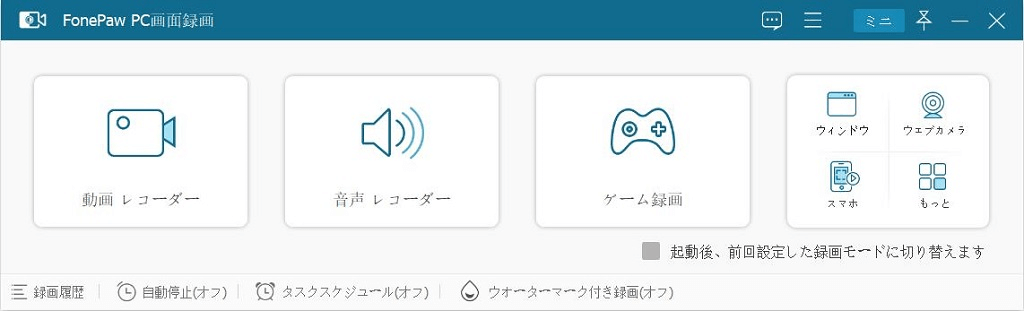
ステップ2、「動画レコーダー」 をクリックしたら、録画範囲や音声収録などの設定ができます。設定が終わったら、一番右のRECボタンを押せば、ツイキャスの録画を始めます。

ステップ3、 録画中、メニューバーから各種調整が可能です。終了したい時は停止ボタンをクリックします。
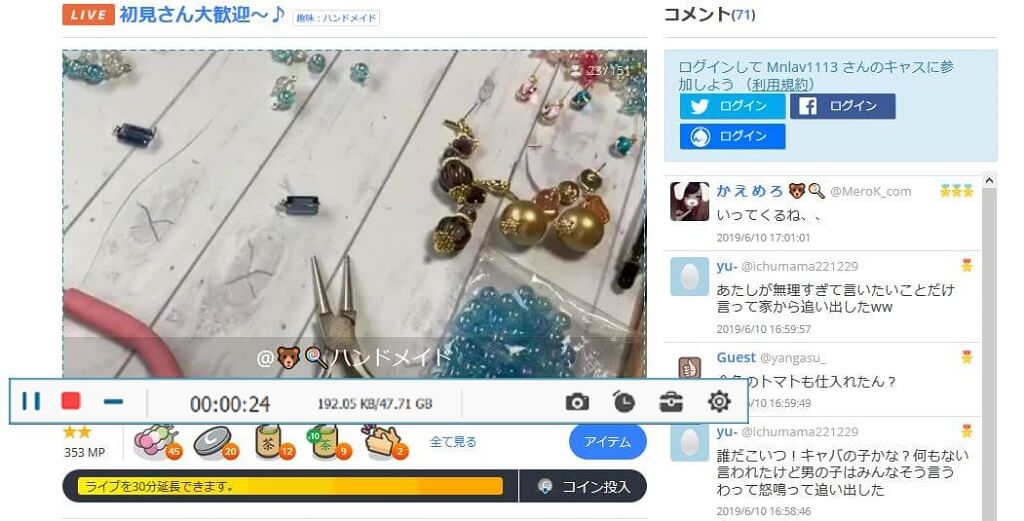
ステップ4、 ツイキャスの録画が停止後、 「ビデオを保存」 ボタンを押してください。出力ビデオの保存先を選び、 「次へ」 を選べば録画したツイキャスの動画を保存できます。
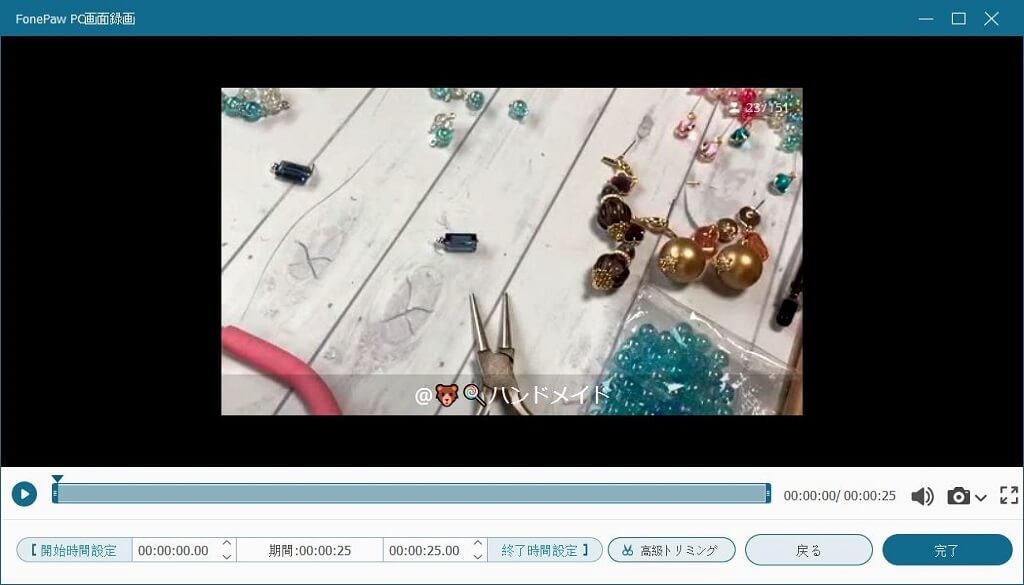
以上がPCでツイキャスを録画する方法です。「FonePaw PC画面録画」 はツイキャスなどのライブ配信動画の録画だけでなく、Twitchの配信動画やYouTubeのライブ配信を録画することも可能です。 また、 Web会議、ゲーム、ウェブカメラなどの録画にも使用でき、とても便利です。 ぜひダウンロードして試してみてください!
iPhoneでツイキャスを録画する方法
iPhoneでツイキャスのライブ動画を録画するには、iphoneに内蔵されている「画面収録」機能を使用します。 まず、お使いのシステムがiOS 11以降に更新されていることを確認してください。
ステップ1、iPhoneで「設定」>「コントロールカスタマイズ」>「画面収録」 の順にタップし、画面録画ボタンをコントロールセンターに追加します。
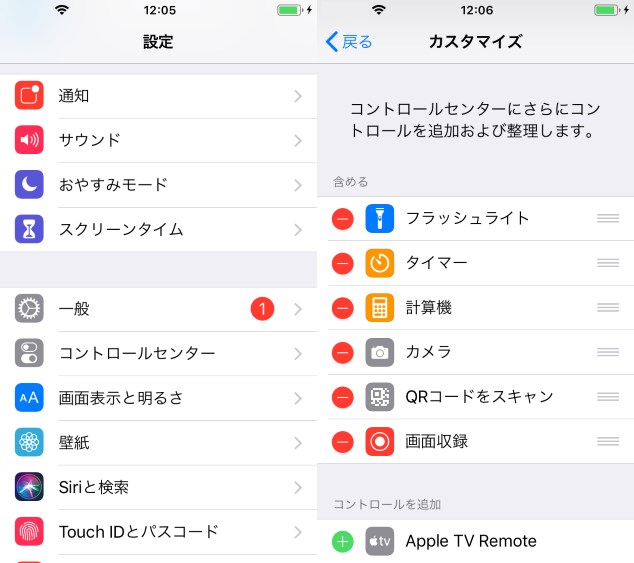
ステップ2、iPhoneの画面を下から上にスワイプし、「コントロールセンター」にある白い丸の録画ボタンをタップすると、再生中のツイキャスのライブ動画の録画を開始します。
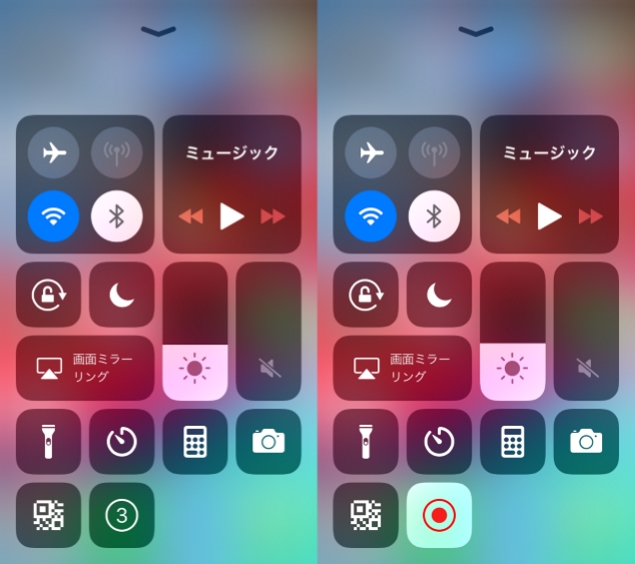
ステップ3、録画を終了するには、コントロールセンターでもう一度録画ボタンをタップします。 録画したツイキャスのライブ動画は「写真」アプリの「ビデオ」で確認できます。
以上が説明したステップ通りに操作すれば、iPhoneでもツイキャスのライブ動画を手軽に録画も可能です。
Androidでツイキャスを録画する方法
最後はAndroidでツイキャスを録画する方法を紹介します。Androidの外部アプリキャスロクを使うのもおすすめです。アプリのタイトルからでもわかると思いますが、これはツイキャスの録画に特化したアプリで、使い方もツイキャスにピッタリに対応できると言えます。

ステップ1、まず、キャスロクをダウンロードし、起動します。
ステップ2、それから、アプリの「設定」に入ります。設定では、録画した動画データの保存場所やタイトルの設定ができます。
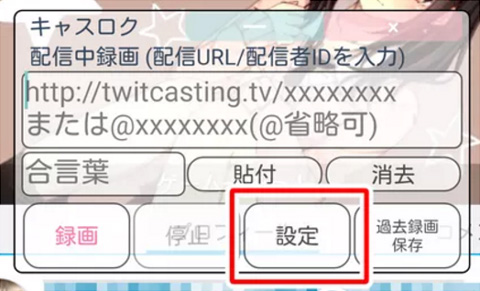
ステップ3、設定し終えたら、中央にある画面を見てください。配信中録画を録画する場合は、画面の指示に従って配信URLまたは配信者IDを入力する必要があります。ツイキャスでコピーしてそこに貼り付けてください。
 ご注意:
ご注意:
- 合言葉が設定されている配信の場合は合言葉を入力する必要があります。
ステップ4、貼付けと合言葉の入力が終わったら、録画ボタンをタップして、ツイキャスの録画を始めます。録画をやめるときには停止ボタンをタップしてください。
以上は、配信中録画の操作です。実はこのキャスロクはツイキャス過去録画の保存もできます。
画面で「過去録画保存」 ボタンをタップしたら、画面が下記のように変わります。同じく配信者のIDを入力して、「過去録画検索」をタップして、その配信者の動画一覧を確認できます。配信中や非公開以外の動画はタップすることでダウンロードして保存することができます。
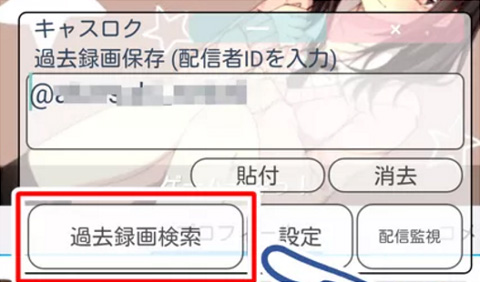
以上はAndroidでのツイキャスの録画方法です。外部アプリを使えば、録画は簡単にできてしまいますね。
ツイキャスの録画に関するよくある質問
ツイキャスで過去のライブ配信の録画の見方は?
お気に入りの番組を何度も見返したいと思ったとき、アプリケーション自体に用意されている機能を使えば、再視聴が可能です。
まずツイキャスを起動します。そして、お気に入りの配信者の画面に行き、右上のアイコンをタップします。そしたら画面にオプションが表示されますので、「ユーザーのページを表示」を選びます。配信者のマイページで、「ライブ履歴」をタップすれば、過去のライブ配信が確認でき、見たい配信動画をタップして再視聴できます。
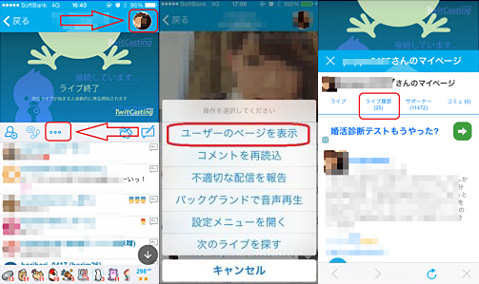
ツイキャスライブ録画を保存できない/再生できない原因は?
上記のライブ履歴でツイキャス録画の見方は、PC、iPhone、Androidのツイキャスアプリで利用できます。 ツイキャスライブ録画を保存できないや見られない場合は、アカウントがブロックされている、アプリ自体に問題がある、ネットワークの電波状況が悪い、ライブ配信者が録画を非公開に設定している、削除しているなどの理由が考えられます。
このような制限を避けるためには、サードパーティ製の録画ソフトを使って、お気に入りのツイキャスライブ配信を事前に録画し、パソコンやスマホなどの端末に永久に保存しておくことをお勧めします。
ツイキャスを画面録画すると配信者にバレる?
視聴者としては、上記の方法でツイキャスのライブ配信を録画しても、ライブ配信者に通知されることはありません。 パソコン、iPhone、Androidのいずれでツイキャスライブを録画しても、配信者にバレる心配はありません。
ツイキャスのライブ配信を画面録画するのは違法か?
ツイキャスのライブ配信を録画することは、個人的な目的で、何度も楽しむために自分用に保存するのであれば、違法ではありません。録画したツイキャスライブ配信を他のプラットフォームにアップロードしたり、販売したりすると違法となりますので、絶対にしないでください。
まとめ
以上、PC/iPhone/Androidでツイキャスを録画する方法を紹介します。お使いの端末によって、適切な録画方法を選択できます。PCでツイキャスを録画するには、「FonePaw PC画面録画」 を利用するのが一番です。高画質で長時間録画できます。自動録画も予約できるので、お気に入りのライブ配信を見逃すこともないので、ぜひ無料ダウンロードして試してみてください!















